Win10怎么更改捕獲文件夾位置?Win10更改捕獲文件夾位置的方法
Win10怎么更改捕獲文件夾位置?很多用戶不知道Win10捕獲的圖片默認存放的文件夾位置在哪里,每次截完圖之后,都不到圖片去哪里了,而且老是把捕獲的圖片放在同一個位置,也會造成某個磁盤的空間嚴重不足。
具體步驟:
1、打開文件資源管理器
2、點擊此PC。
3、瀏覽以下路徑:
C:Users%username%Videos
4、右鍵單擊“捕獲”文件夾,然后選擇“屬性”。
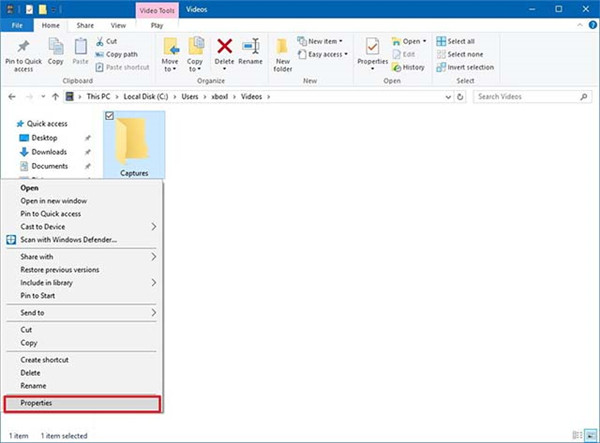
5、單擊位置選項卡。
6、單擊移動按鈕。
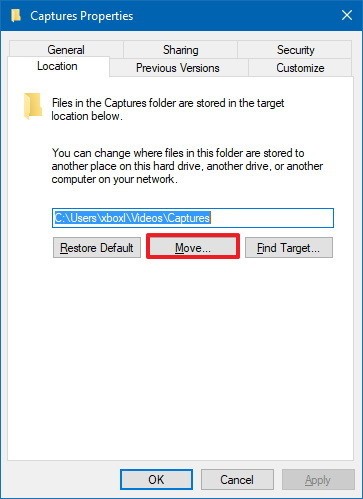
7、瀏覽到新位置以存儲您的Captures文件夾。
8、點擊左上角的“新建文件夾”按鈕。
9、將文件夾命名為Captures,然后按Enter鍵。
10、選擇新創建的文件夾,然后單擊選擇文件夾。
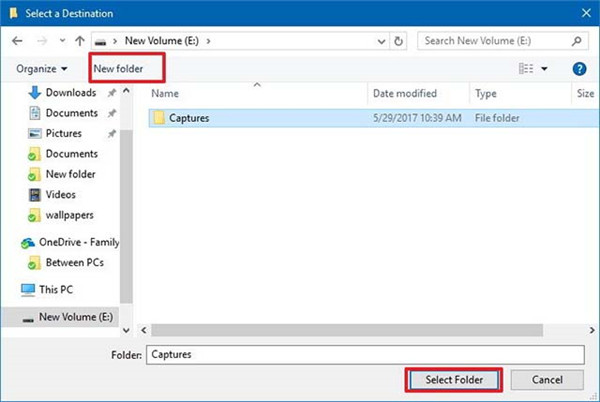
快速提示:避免選擇驅動器的根目錄(例如E :),因為將來會出現嘗試恢復默認設置的錯誤消息。 另外,使用默認的游戲DVR設置,如果您的網絡連接存儲(NAS)或本地網絡中具有更多可用存儲空間的計算機,也可以選擇網絡共享文件夾作為新位置。 雖然這可以通過Wi-Fi連接進行,但您可以使用以太網(有線)網絡連接獲得更好的性能。
11、單擊應用。
12、單擊是以確認移動。
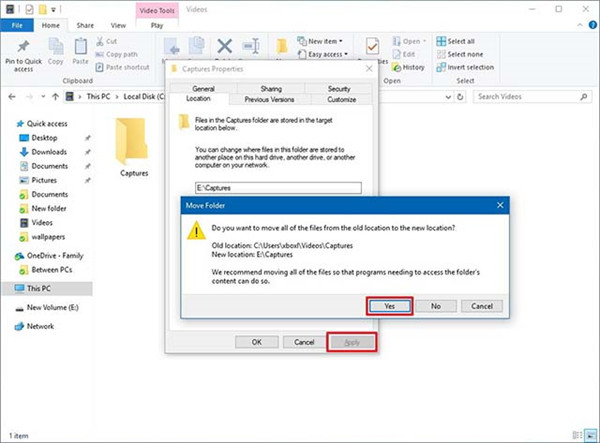
13、單擊確定。
使用這些說明,您只是更改和移動Captures文件夾,并不需要重新定位“視頻”文件夾及其所有內容,您仍然可以將其保留在同一位置。 完成步驟后,游戲DVR將自動繼續將您的屏幕截圖和剪輯保存在新位置,而無需在“設置”或Xbox應用中進行其他配置。
您可以快速確認游戲DVR正在使用設置》游戲》游戲DVR的新位置,然后檢查文件夾路徑的屏幕截圖和游戲剪輯,現在應該反映新的位置。 或者在Xbox應用程序中,您可以進入“設置”》“游戲硬盤錄像機”,并查看“保存捕獲”的位置。
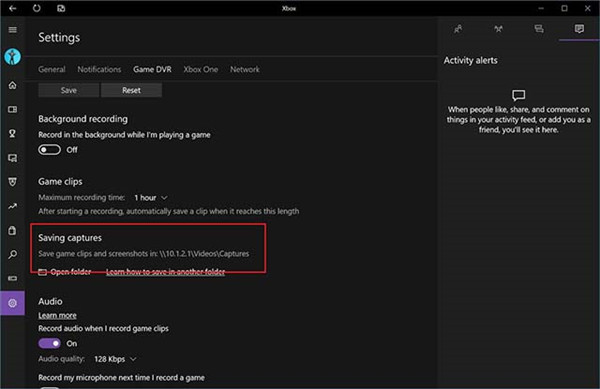
相關文章:
1. 如何從Windows 10升級到Windows 11?Win10升級到Win11的正確圖文步驟2. windows11防火墻如何關3. Ubuntu Gnome下修改應用圖標icon辦法4. 如何讓Windows 10 Calendar顯示Microsoft To-Do創建的任務中?5. Win7系統更新聲卡提示安裝realtek hd audio driver失敗的解決方法6. mac程序沒反應怎么辦 mac強制關閉程序的方法7. OS X系統帳戶密碼重設的5種方法8. Win7系統開機后屏幕出現entering power save mode的解決辦法9. 如何解決Linux下Too many open files問題10. win7設置局域網工作組的方法

 網公網安備
網公網安備